 |
| 유투브 구독신청~ 알림설정~ 좋아요. 감사합니다. |
오늘은 엑셀의 텍스트 데이터 입력시
셀병합 하지 않고 가운데 정렬하는
방법에 대해 알아 보겠습니다.
일반적으로 셀병합하고 가운데 정렬은
쉽게 알고 있죠.
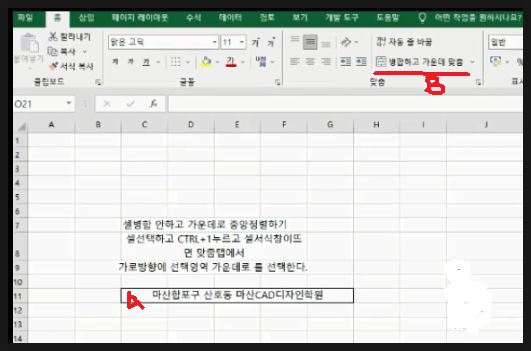
먼저 가운데 정렬할 텍스트가 있는 셀을
(A)선택합니다. 그리고 상단의 리본메뉴에
병합하고 가운데 맞춤하면 됩니다.
그런데 이렇게 병합하고 가운데 맞춤해
버리면 자동채우기나 기타 잘라내서
붙여넣기시 오류가 발생할수 있습니다.
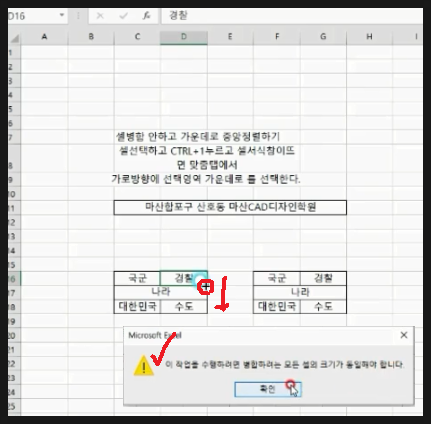
위 그림과 같이 셀비 병합하고 가운데
정렬되어 있는경우 자동채우기 핸들을
아랫방향으로 드래그 하니 위와 같은
오류가 발생함을 알수 있습니다.
즉 작업을 수행하기 위해서는 셀의
크기가 동일해야 한다....는 오류 입니다.
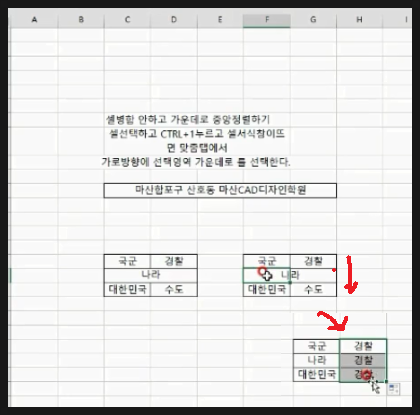
위 그림에서 우측의 그림은 셀은
병합되지 않고 텍스트가 가운데 정렬
되어 있는 형태 입니다. 이것을
위 작업과 마찬가지로 자동채우기로
드래그 하면 이상없시 실행됨을 알수
있습니다.
이처럼 어떤 필요에 의해서 셀을 병합하지
말아야 할경우가 있는데 다음과 같이
하시면 됩니다.
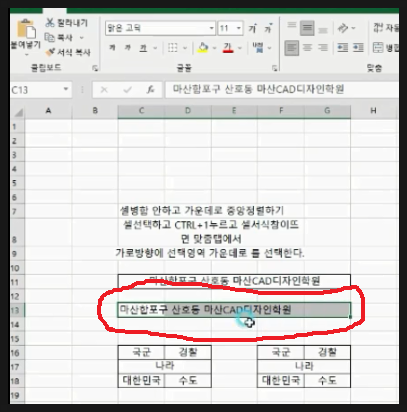
위 그림과 같이 가운데 정렬할 셀을
모두 선택합니다.

그리고 마우스오른쪽클릭해서 셀서식을
선택합니다. 또는 단축키로
CTRL+1을 누릅니다. 그러면 셀서식
대화상자가 뜨는데
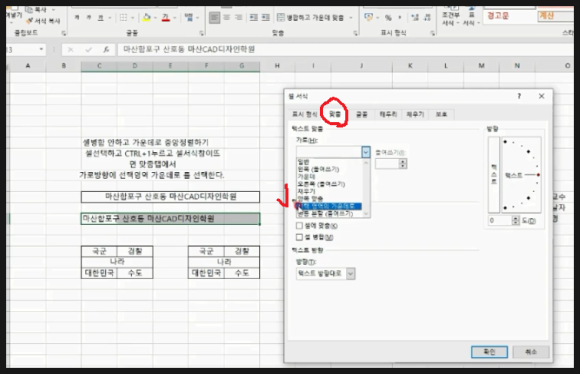
이 대화상자에서 두번째 탭에
맞춤탭을 선택합니다.
텍스트 맞춤에 가로방향우측 화살표를
클릭하면 나오는 메뉴에서
선택영역의 가운데로 를 클릭하시고
확인을 누르시면 됩니다.
그러면 셀 병합없이 텍스트가 가운데
정렬됨을 알수 있습니다.
아래 동영상을 참고하시면 쉽게 이해
되시리라 생각됩니다.
-감사합니다.-




댓글 없음:
댓글 쓰기